将EXCEL格式信息打印到WORD固定模板Word格式文档下载.docx
《将EXCEL格式信息打印到WORD固定模板Word格式文档下载.docx》由会员分享,可在线阅读,更多相关《将EXCEL格式信息打印到WORD固定模板Word格式文档下载.docx(15页珍藏版)》请在冰豆网上搜索。
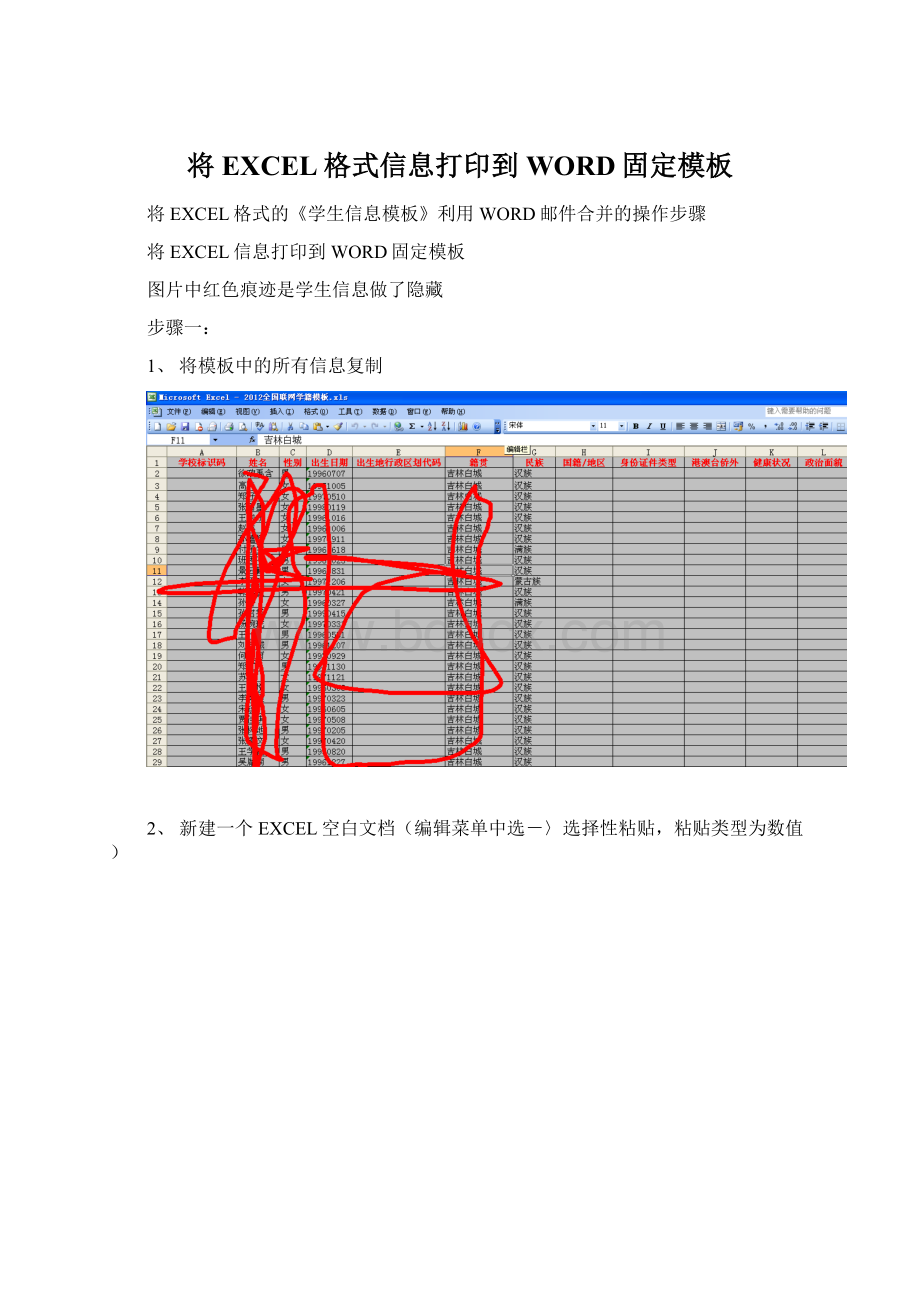
步骤一:
1、将模板中的所有信息复制
2、新建一个EXCEL空白文档(编辑菜单中选-〉选择性粘贴,粘贴类型为数值)
粘贴后的样式
粘贴完成后保存一个新的文件名如:
book1.xls
步骤二:
1、在WORD中编辑好固定模板样式,保存好模板,(模板已经上传文名为:
学生基本信息表_打印模板.doc)
2、选项工具菜单中的信函与邮件-〉邮件合并选项
3、类型为信函,点击下一步:
正在启动文档
4、设置信函:
使用当前文档、下一步:
选取收件人
5、选择浏览选项
6、选择保存好的数据源,也就是选择性粘贴后保存的EXCEL表,如BOOK1.XLS
7、选择数据存放的工作区:
如sheet1$
8、此时学生数据已经例出
9、可以根据需要在每个字段进行筛选
10、选择好后点击下一步:
撰写信函
11将光标移动到相应的项目中如姓名:
12选择其他项目
13、选择与项目名称所对应的数据库域就可以了
14、全部设置完成后点击下一步:
预览信函
预览效果如下:
点收件人可以查看:
数据没有问题可点击下一步:
完成合并
点项就可以按模拟打印了
这是打印到虚拟打印机(MicrosoftOfficeDocumentImageWriter)的样式
感谢下载!
欢迎您的下载,资料仅供参考